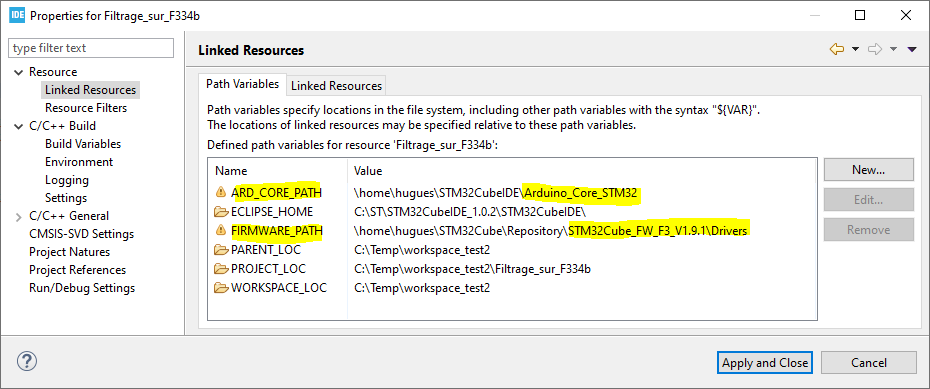Table des matières
Installation de STM32CubeIDE
stm32cubeide (v1.0.2 à l'iut) : https://www.st.com/en/development-tools/stm32cubeide.html#overview
récupérer version 1.0.2 en DEB et l'installer:
wget https://bvdp.inetdoc.net/files/iut/nucleo_stm32_2020/st-stm32cubeide_1.0.2_3566_20190716_0927_amd64.deb_bundle.sh unzip st-stm32cubeide_1.0.2_3566_20190716_0927_amd64.deb_bundle.sh.zip sudo sh ./st-stm32cubeide_1.0.2_3566_20190716_0927_amd64.deb_bundle.sh
ca installe dans /etc/udev/rules.d
- rw-rw-r– 1 root root 627 juil. 16 2019 49-stlinkv2-1.rules
- rw-rw-r– 1 root root 503 juil. 16 2019 49-stlinkv2.rules
- rw-rw-r– 1 root root 885 juil. 16 2019 49-stlinkv3.rules
lancement avec:
/opt/st/stm32cubeide_1.0.2/stm32cubeide
pour que le debugguer qui utilise libusb fonctionne sur pc Bertrand, avant de lancer l'ide:
export LIBRARY_PATH=/lib/x86_64-linux-gnu/ export LD_LIBRARY_PATH=/lib/x86_64-linux-gnu/ /opt/st/stm32cubeide_1.0.2/stm32cubeide
Installation Hal Arduino
idéalement il faudrait récupérerer la dernière version sur github: https://github.com/stm32duino/Arduino_Core_STM32
cd ~/ git clone https://github.com/stm32duino/Arduino_Core_STM32
mais problème: la version récente n'est plus compatible avec la version installée à l'iut, utiliser plutot: ~/Arduino_Core_STM32.zip
mkdir -p ~/STM32Cube cd ~/STM32Cube wget https://bvdp.inetdoc.net/files/iut/nucleo_stm32_2020/Arduino_Core_STM32.zip unzip Arduino_Core_STM32.zip rm Arduino_Core_STM32.zip
Installation des paquets correspondants à la carte STM32F334
Il faut faire un projet vide de test pour pouvoir charger les paquets correspondants à la carte de développement File→New→STM32 Project
Onglet “Board selector”
dans le champ loupe, saisir: F334R8 sélectionner la carte NUCLEO-F334R8, puis Next project name: test
Targetted language C++ j'ai mis Location à : “/home/bvandepo/STM32CubeIDE/workspace_1.0.2” Next
Firmware package Repository: location: /home/bvandepo/STM32Cube/Repository Finish
Initialise peripherals with default mode: Yes associate perspective: Yes
Téléchargement des paquets nécessaires: stm32cube_fw_f3_v1100.zip dans ~/STM32Cube/Repository/stm32cube_fw_f3_v1100.zip
tester la compilation et le debug de l'application de test en cliquant sur icone Bug
j'obtiens:
- error
Log output file: /tmp/STM32CubeProgrammer_tTTHHQ.log /opt/st/stm32cubeide_1.0.2/plugins/com.st.stm32cube.ide.mcu.externaltools.cubeprogrammer.linux64_1.0.0.201904021149/tools/bin/STM32_Programmer_CLI: symbol lookup error: /opt/st/stm32cubeide_1.0.2/plugins/com.st.stm32cube.ide.mcu.externaltools.cubeprogrammer.linux64_1.0.0.201904021149/tools/bin/STM32_Programmer_CLI: undefined symbol: libusb_get_port_numbers Encountered Error when opening /opt/st/stm32cubeide_1.0.2/plugins/com.st.stm32cube.ide.mcu.externaltools.cubeprogrammer.linux64_1.0.0.201904021149/tools/bin/STM32_Programmer_CLI Error in STM32CubeProgrammer
Projet de test
importer le projet depuis le zip: https://bvdp.inetdoc.net/files/iut/nucleo_stm32_2020/Proj_filtrage_i2c.zip
File->Import->General->Project from Folder or Archive Archive choisir le fichier .zip Finish
Modifier dans les propriétés du projet les 4 dossiers comme indiqué:
Compiler, icone debug puis icone play
Le port Serial est accessible via:
miniterm.py /dev/ttyACM0
Sous windows à l'IUT, utiliser
S:\commun\2EN\Telecom_Num_S3\PuTTYPortable\PuTTYPortable.exe
Serial line: COM20
Speed: 9600
Connnection type: Serial
choisir workspace dans:
H:\STM32CubeIDE\workspace_1.0.2
Projet Hugues avec sigfox: https://bvdp.inetdoc.net/files/iut/nucleo_stm32_2020/Proj_objcon_l152.zip
Importer le projet sous forme d'archive (cela rajoute un niveau de sous dossiers: Proj_objcon_l152.zip_expanded\ )
Changer les PATH (Projet, clic droit, properties,C/C++ Build, Build Variables:
FIRMWARE_PATH H:\STM32CubeIDE\workspace_1.0.2\Proj_objcon_l152.zip_expanded\Projet_ObjCon_L152\Drivers HAL_ARDUINO_PATH H:\STM32CubeIDE\workspace_1.0.2\Proj_objcon_l152.zip_expanded\Projet_ObjCon_L152\Drivers\HAL_Arduino SIGFOX_LIB_PATH H:\STM32CubeIDE\workspace_1.0.2\Proj_objcon_l152.zip_expanded\Projet_ObjCon_L152
Utilisation sous Windows IUT
File-Import→Existing Project→Archive:
S:\commun\2EN\Projet_IOT\SystEmbarq\Proj_objcon_l152_sgfx_ok_cpp_pasdelib_reorg.zip
Pour lancer Putty afin d'ouvrir la console série:
Touche Windows+r: S:\commun\2EN\Telecom_Num_S3\PuTTYPortable\PuTTYPortable.exe
En cas de déconnexion du port série, clic droit sur la barre de fenêtre de Putty, puis “Restart Session”
en cas de transaction en lecture infructueuse (NACK)…
Project→Reset